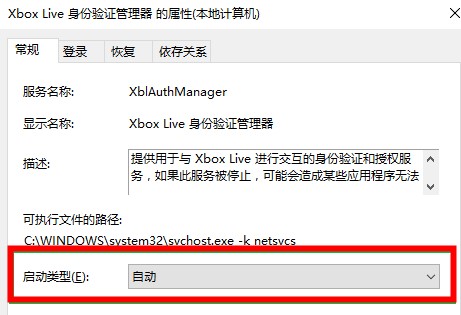Win10系统Xbox控制台小帮手无法登录怎么办?Win10系统Xbox控制台小帮手无法登录的解决方法
很多小伙伴不知道Win10系统Xbox控制台小帮手无法登录该怎么办,所以下面小编就分享了Win10系统Xbox控制台小帮手无法登录的解决方法,一起跟着小编来看看吧,相信对大家会有帮助。
Win10系统Xbox控制台小帮手无法登录怎么办?Win10系统Xbox控制台小帮手无法登录的解决方法
1、右击下方的任务栏,选择菜单选项列表中的"任务管理器"打开,如图所示。
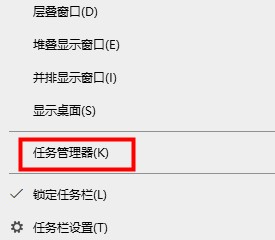
2、在打开的新界面中,进入上方的"服务"选项卡中,接着点击下方的"打开服务"按钮,如图所示。
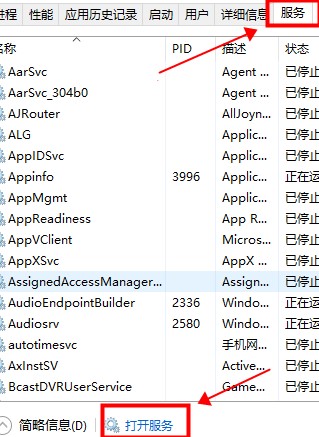
3、然后在弹出的窗口中,找到"Window Update"服务,选中右击选择"属性"进入,如图所示。
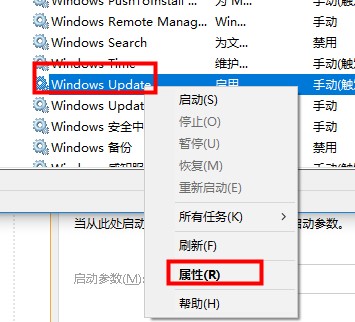
4、在窗口中,将"常规"选项下方的"启动类型"选为"自动",点击确定保存,如图所示。
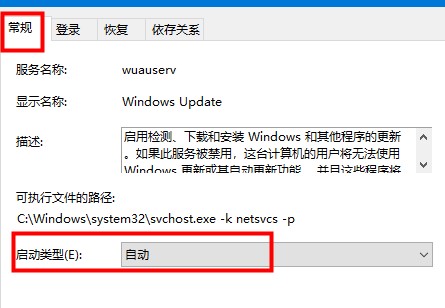
5、最后找到"xbox live身份验证管理器"服务,选中右击选择"属性"打开,将"启动类型"选为"自动",点击确定保存即可,如图所示。